Postoje različiti razlozi zbog kojih ćete možda morati vratiti svoj Android telefon na tvorničke postavke. Možda želite novi početak da pokušate riješiti neke probleme. Ili, možda prodajete svoj telefon i trebate ga očistiti. Koji god razlog bio, dobra vijest je da je vraćanje na tvorničke postavke na vašem Android uređaju jednostavan zadatak.
Ako vraćate na tvorničke postavke samo zato što želite riješiti neke probleme, trebali biste to učiniti napravite sigurnosnu kopiju svih važnih informacija. Na taj način nećete izgubiti datoteke koje želite nastaviti koristiti. Najbolje je uzeti vremena za izradu sigurnosne kopije jer možda neće biti moguće oporaviti te važne informacije nakon što nestanu.
Kako vratiti svoj Android 11 telefon na tvorničke postavke
Dakle, napravili ste sigurnosnu kopiju i sigurni ste da želite proći kroz ovo. Da biste poništili svoj Android telefon, morat ćete otići na postavke aplikacija, nakon čega slijedi Sustav. Ispod opcije Reset, dodirnite Izbriši sve podatke (vraćanje na tvorničke postavke), nakon čega slijedi Izbriši sve podatke.
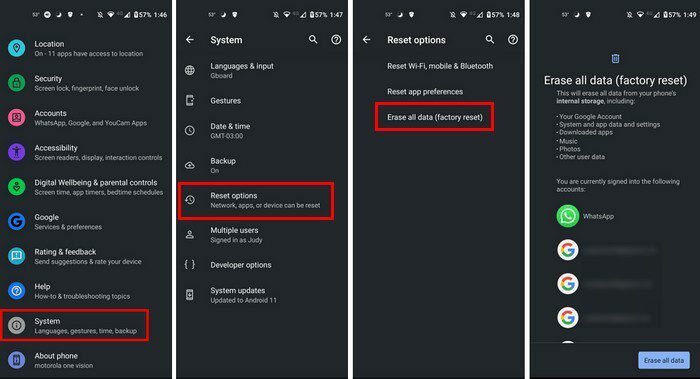
Nakon što dodirnete gumb Izbriši sve podatke, možda ćete morati unijeti svoj PIN. Dodirnite gumb Obriši sve podatke; sada bi bilo izvrsno vrijeme za šalicu kave. To je sve. Ovo je najlakši način da svoj Android uređaj vratite na tvorničke postavke.
Vratite svoj Android na tvorničke postavke pomoću načina oporavka
Ako iz nekog razloga opcija vraćanja vašeg Android telefona na tvorničke postavke putem postavki ne radi, uvijek ga možete vratiti pomoću načina oporavka. To možete učiniti na sljedeći način:
- Isključi telefon
- Istovremeno pritisnite tipku za smanjivanje glasnoće i tipku za napajanje i nastavite ih držati dok se zaslon ne pokrene
- Trebali biste vidjeti početak riječi
- Morat ćete koristiti tipku za uključivanje/isključivanje za odabir i tipke za glasnoću za navigaciju
- Koristite tipku za glasnoću da biste se spustili na opciju Recovery Mode
- Pritisnite tipku za uključivanje da biste je odabrali
- Trebali biste vidjeti da je Android u problemu
- Provjerite jeste li pritisnuli tipku za uključivanje, a zatim tipku za pojačavanje glasnoće bez ispuštanja tipke za uključivanje.
- Pomoću tipki za glasnoću odaberite opciju Brisanje podataka/vraćanje na tvorničke postavke
- Upotrijebite gumb za uključivanje kako biste odabrali opciju vraćanja na tvorničke postavke, a zatim ostavite telefon na miru
- Kada je proces gotov, odaberite opciju Reboot system now
Zaključak
Kada izvršite vraćanje na tvorničke postavke, vaš telefon se vraća u stanje u kojem ste ga izvadili iz kutije. Radio je brže i bez problema s kojima se prije susreo. Ne zaboravite napraviti sigurnosnu kopiju svog Android uređaja kako ne biste izgubili važne datoteke. Zašto trebate resetirati svoj Android uređaj? Podijelite svoje misli u komentarima ispod i ne zaboravite podijeliti članak s drugima na društvenim mrežama.